如何针对图片尺寸进行压缩呢?有时我们在上传图片时,会对图片的尺寸及分辨率有要求,对此我们需要学会针对图片的尺寸进行压缩的方法。
方法/步骤
- 1
- 针对图片尺寸的压缩,我们可以直接借助PS软件来实现。如图所示,利用PS软件打开相应的图片后,点击“文件“菜单中的”存储为“选项。
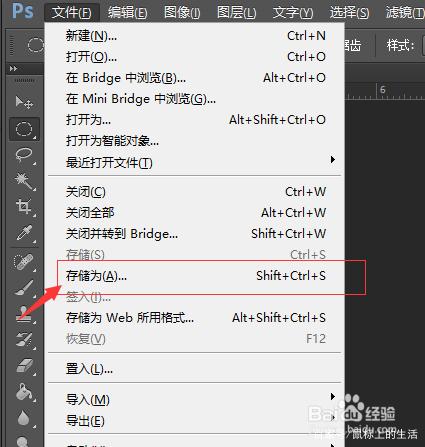
- 步骤阅读
- 2
- 待打开”另存为“窗口后, 将”保存类型“设置为”JPG“,此时将弹出”JPEG选项“界面,在此根据实际需要调整图片的质量,从而实现尺寸大小的调整。
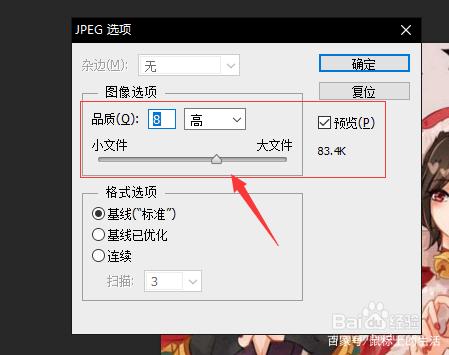
- 步骤阅读
- 3
- 当然 ,针对Web图片或网页制作过程中所需要的图片,我们还可以直接借助如图所示的”在你为Web图片“选项来实现。
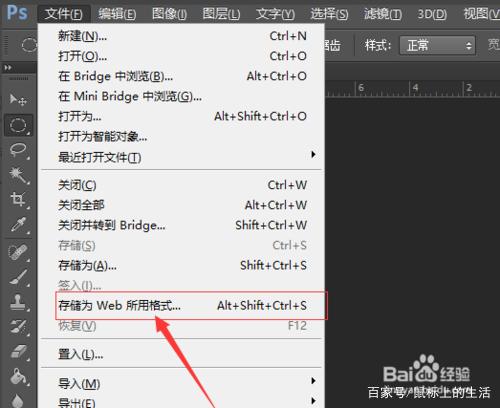
- 步骤阅读
- 4
- 待打开如图所示的界面后,我们就可以根据实际需要设置相应的图片格式,以及图片质量,同时还可以设置图片质量及缩放比例,以调整图片大小。
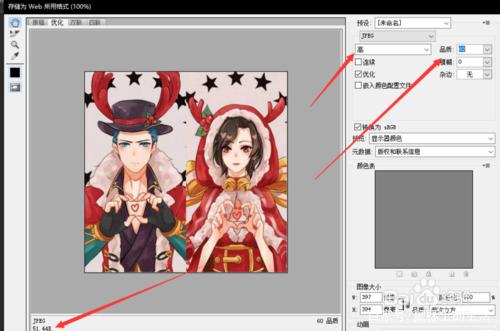
- 步骤阅读
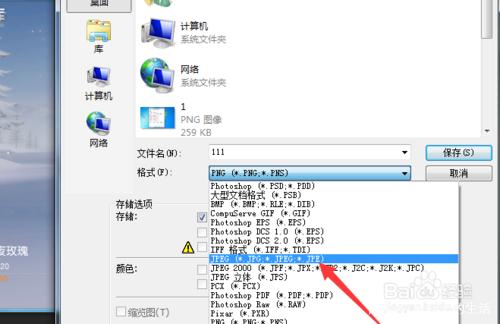
- 步骤阅读
- 5
- 除了利用PS实现图片的压缩操作外,我们还可以借助如图所示的工具实现批量图片压缩操作。

- 步骤阅读
- 6
- 如图所示,点击”添加文件“按钮以添加相应的图片文件后,可以针对压缩选项及图片格式进行设置,点击”开始压缩“按钮。
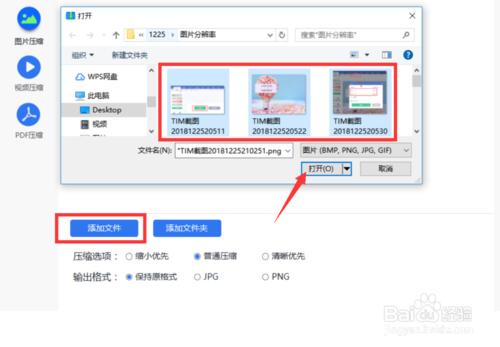
- 步骤阅读
- 7
- 当整个压缩操作完成后,我们就可以针对压缩后的压缩比例进行查看,同时还可以点击”打开文件夹“按钮,以查看压缩后的图片效果。
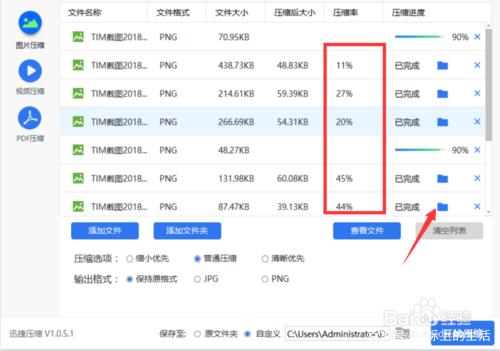
- 步骤阅读
- END




















 3578
3578

 被折叠的 条评论
为什么被折叠?
被折叠的 条评论
为什么被折叠?








